Não Imprimir Espaços na Parte Superior/Inferior
É possível economizar papel ao não alimentar o papel em rolo para os espaços em branco quando os dados de impressão contêm espaços na parte superior ou inferior.
-
Selecione o Papel em Rolo.
No Painel de Controle e Alteração de Configurações de Impressão, selecione Papel em Rolo em Visualizar com esta largura do papel em rolo (Preview with This Roll Paper Width).
-
Selecione Sem espaç. na sup. ou inf. (No Spaces at Top or Bottom).
Clique na caixa de seleção Sem espaç. na sup. ou inf. (No Spaces at Top or Bottom) no Painel de Controle e Alteração de Configurações de Impressão.
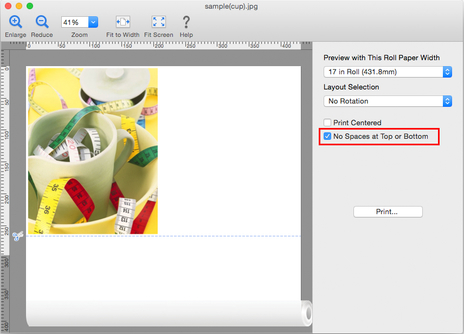
-
Clique no botão Imprimir (Print).
A impressão de acordo com as configurações sem espaços na parte superior ou inferior é iniciada.

